- Прежде, чем приступать к настройке, вы должны:
- быть зарегистрированы в системе Chat2Desk;
- подключить email к своему аккаунту.
Если вы этого еще не сделали, пожалуйста, зарегистрируйтесь и напишите нам в любом мессенджере через виджет на сайте.
- Войдите в систему Chat2Desk в качестве администратора. Откройте раздел Настройки > Аккаунты и нажмите название нужного канала.
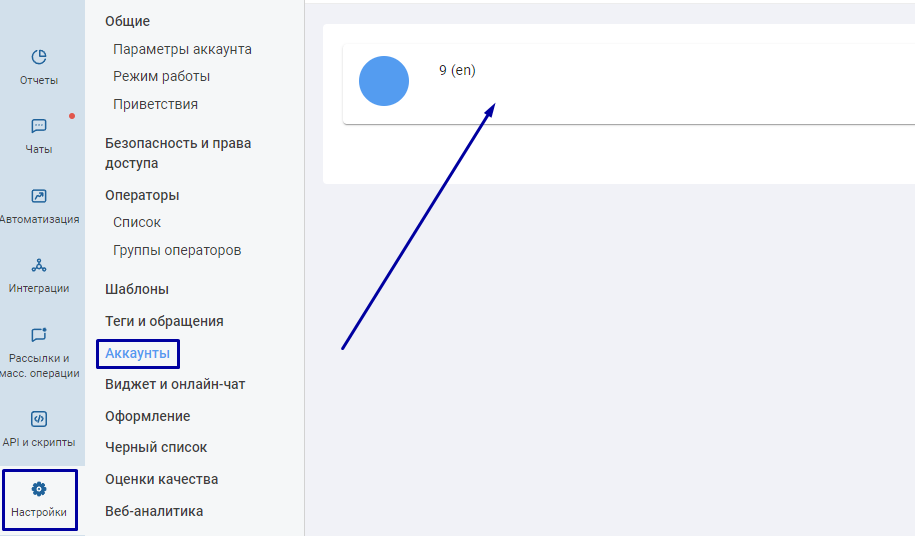
- Нажмите на значок карандаша, расположенный слева от иконки email.

- Откроется окно Настройки email. В разделе Подпись вы можете указать индивидуальную (верхнее окно) и единую (нижнее окно) автоматическую подпись для операторов компании.

- Перейдите на соседнюю вкладку Учетные данные и заполните все поля:
- укажите почтового провайдера (если вашего провайдера нет в списке, уточните у него настройки почтового клиента);
- введите адрес электронной почты;
- если у вас провайдер Яндекс, Mail или Gmail, создайте и введите пароль приложений.

- в разделе IMAP настройки в пункте IMAP over SSL выберите «true», затем введите логин и пароль от вашей почты:

- в пункте SMTP настройки повторите действия из предыдущего пункта и нажмите ОК:
- для почты Яндекс нужно указать настройки «SMTP over SSL» = false, «Smtp порт» = 25.
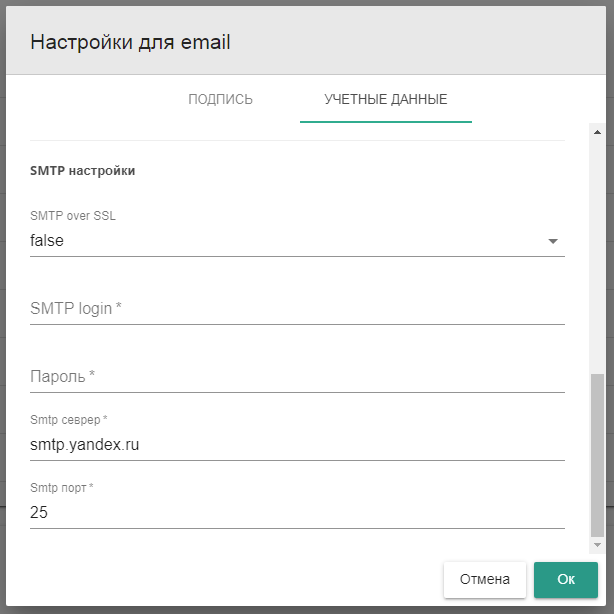
- Ваша учетная запись email подключена.

В разделе Настройки > Общие можно указать задержку перед отправкой письма в секундах. За это время вы можете изменить его оформление.
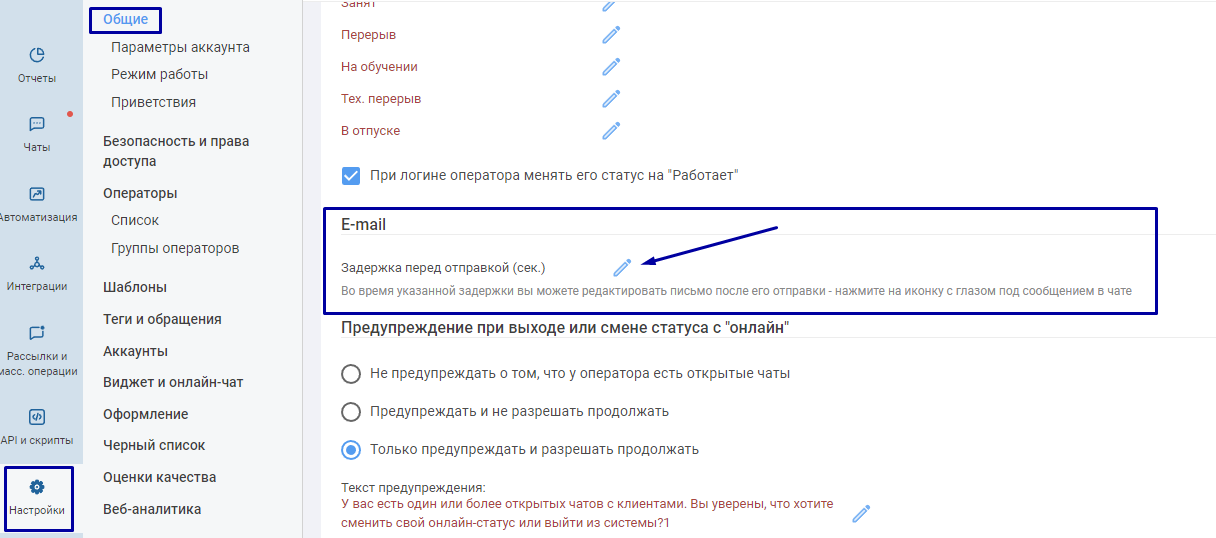
Также по теме
Мессенджер
Задать вопрос



